Comment installer et utiliser Wget dans Windows 10
L'invite de commandes dans Windows 10 n'est pas comparable à la terminal sous Linux. Pour compenser ses lacunes, des outils tels que wget et Cygwin peuvent être installés sur Windows pour tirer le meilleur parti de l'invite de commandes. Voici comment installer et utiliser wget dans Windows 10.
Installer Wget
Wget est un outil gratuit mais télécharger le bon fichier est étrangement délicat. Il est difficile de dire lequel vous devez télécharger et l'un des miroirs les plus populaires pour l'EXE est connu pour se bloquer sur Windows 10. Pour installer wget, téléchargez ce fichier depuis Sourceforge.
Extrayez le fichier et exécutez l'EXE à l'intérieur. L'installation est assez simple. Sauf le CLUF, et ne changez rien d'autre.
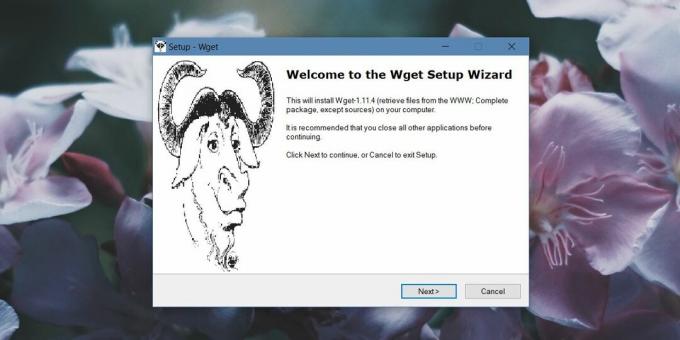
Utilisation de Wget
Il existe deux façons d'utiliser Wget sur Windows 10. Il s'agit d'un outil en ligne de commande, il n'a donc pas d'interface graphique. Vous y accédez via l'invite de commande. Pour l'utiliser à partir de l'invite de commandes, vous pouvez soit l'ajouter en tant que variable d'environnement, soit vous pouvez manuellement aller dans le répertoire où se trouve l'application Wget et l'utiliser à partir de là. La deuxième méthode n'est pas pratique si vous avez l'intention d'utiliser souvent cet outil, mais nous allons détailler les deux méthodes et vous pouvez choisir celle qui vous convient le mieux.
CD à Wget
C'est la méthode la moins pratique. Ouvrez l'Explorateur de fichiers et accédez à l'emplacement suivant. Il y aura un fichier Wget.exe ici. Vous n'avez vraiment besoin que du chemin d'accès à ce fichier. Copiez-le dans votre presse-papiers.
C: \ Program Files (x86) \ GnuWin32 \ bin
Ensuite, ouvrez l'invite de commande et entrez la commande suivante pour vous déplacer vers l'emplacement ci-dessus.
cd C: \ Program Files (x86) \ GnuWin32 \ bin
Une fois dans ce dossier, vous pouvez taper wget et utiliser l’une de ses fonctions et ses commutateurs.
Ajouter une variable d'environnement
Pour avoir à déplacer vers le dossier bin le Wget.exe est à chaque fois que vous souhaitez utiliser l'outil prend du temps. Si vous l'ajoutez comme variable d'environnement, vous pouvez simplement taper wget depuis n'importe quel répertoire et l'utiliser. Vous aurez besoin des droits d'administrateur pour ce faire.
Pour ajouter wget comme variable d'environnement, ouvrez l'Explorateur de fichiers et collez ce qui suit dans la barre d'emplacement.
Panneau de configuration \ Système et sécurité \ Système
Dans la colonne de gauche, cliquez sur Paramètres système avancés. Dans la fenêtre qui s'ouvre, cliquez sur Variables d'environnement. Dans la fenêtre Variables d'environnement, sélectionnez ‘Chemin’ dans la section en haut et cliquez sur Modifier.

Dans la fenêtre qui s'ouvre, cliquez sur Nouveau, puis sur le bouton Parcourir. Entrez cet emplacement;
C: \ Program Files (x86) \ GnuWin32 \ bin

Cliquez sur OK dans chaque fenêtre pour quitter.
Maintenant, lorsque vous ouvrez l'invite de commandes, vous pouvez taper wget quel que soit le répertoire / dossier dans lequel vous vous trouvez et vous pourrez accéder à cette application et utiliser ses commandes.

Chercher
Messages Récents
Comment créer des curseurs d'image jQuery impressionnants avec le curseur Wow
Wow Slider est un outil gratuit pour créer des curseurs d'image jQu...
Comment activer / désactiver Cortana "Reprendre là où je me suis arrêté" dans Windows 10
le Mise à jour Fall Creators a ajouté une nouvelle fonctionnalité d...
BlackBox: Système de surveillance de sécurité avancé gratuit
Le besoin d'avoir un outil efficace de surveillance de la sécurité ...



